在Word中,我们可以为文档添加页眉,以显示文档的标题、作者、日期等信息。但是,有时候我们不想要页眉下方的那条横线,或者想要调整它的长度,那么该怎么做呢?本文将为你介绍......
2023-05-25 419 Word页眉横线 Word页眉横线设置长短 Word页眉横线删除
我们自己编写的Excel表格,有时候数据比较重要或者私人化,不希望被其他人修改,这个时候Excel提供的一个功能那就是分区域锁定表格,只允许其他人在某些区域编辑,而其它区域则会锁定。那么该如何操作呢?
1、打开一个Excel文档,全选所有的单元格,然后按住【Ctrl】键取消需要锁定的单元格:
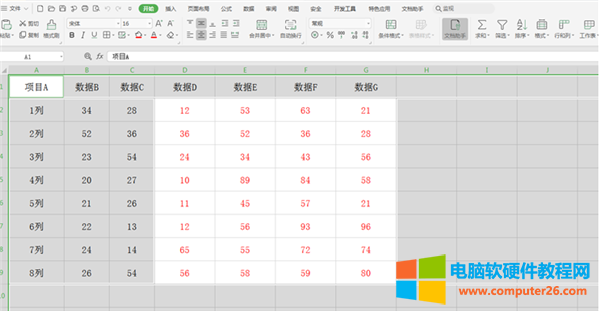
2、我们选择工具栏上的【审阅】,在下拉菜单中选择【允许用户编辑区域】,弹出相应的对话框:
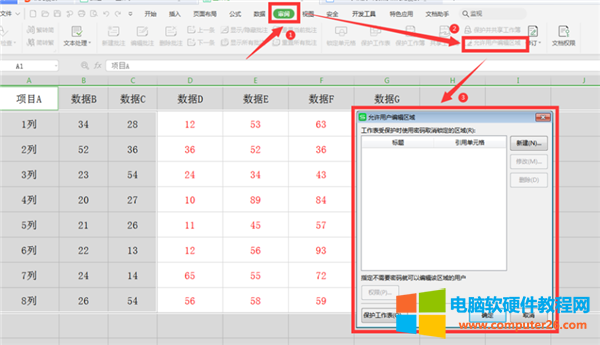
3、在弹出的对话框中,选择【新建】:

4、在弹出的【新区域】中看到【引用单元格】下方的输入栏中已经有了内容,我们保持不动,点击确定:
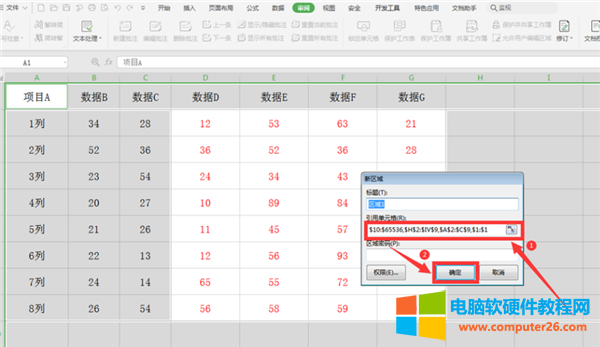
5、回到对话框,继续选择【保护工作表】:
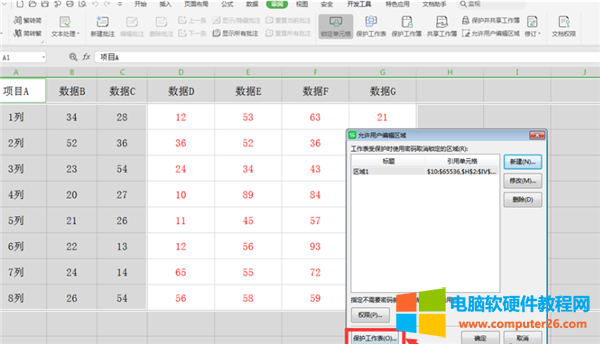
6、在弹出的【保护工作表】对话框中,选中【选定锁定单元格】和【选中未锁定单元格】,并输入两次密码,点击确定:
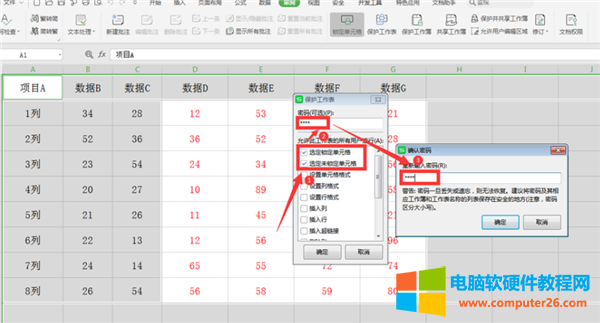
7、此时我们点击红色字体区域外的单元格,依旧能够编辑:
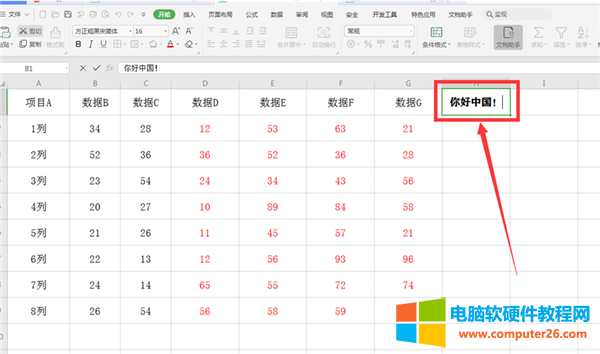
8、而点击红色区域的单元格,就会跳出锁定的对话框:
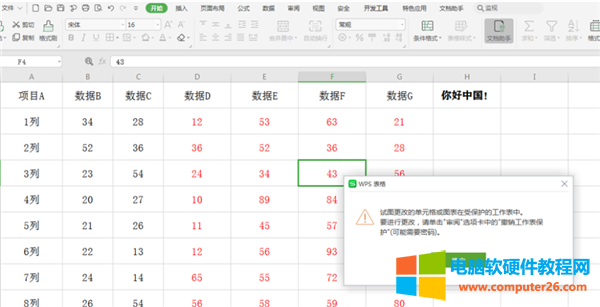
标签: Excel分区域锁定表格
相关文章
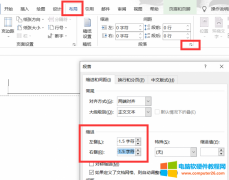
在Word中,我们可以为文档添加页眉,以显示文档的标题、作者、日期等信息。但是,有时候我们不想要页眉下方的那条横线,或者想要调整它的长度,那么该怎么做呢?本文将为你介绍......
2023-05-25 419 Word页眉横线 Word页眉横线设置长短 Word页眉横线删除

我们演讲或者备课准备 PPT 时,经常需要在幻灯片中插入图表,那么具体怎么插入呢,一起来学习一下吧~ 首先我们插入图表,单击工具栏中的【插入】,选择插入柱形图。 根据表格自......
2023-09-25 200 PPT添加图表

在本章中,我们将讨论如何在Word 2010中处理边框和阴影。Microsoft Word允许您在所选文本,段落和页面的四个侧面的任何一个或全部上放置边框。您还可以在所选文本,段落和页面所占用......
2023-03-07 265 Word边框和阴影
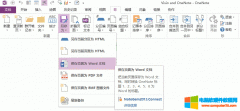
我们知道,OneNote 本身已经提供有导出页面为 Word 的 .doc 文档的功能。 但它无法把 OneNote 页面中标题样式 1,2,3,4,5,6 转换为 Word 文档的标题样式。 Gem for OneNote v42 版本开始增加保......
2023-09-19 202 OneNote